A legjobb 5 ISO Creator szoftver kiváló minőségű létrehozásával

Szinte mindenkinek szüksége van egy ISO készítőre és égőre több okból. Ha kap egy játéklemezt, és meg szeretné osztani a legjobb barátaival, akkor segíthet a lemezen lévő kép kinyerésében az interneten történő szállításhoz. Ha az operációs rendszer telepítési lemezt digitális fájlként kívánja tárolni, az ISO-készítő által készített ISO kép a legjobb választás. Röviden, az ISO kép népszerű módja a lemezek tárolására és terjesztésére. A tökéletes ISO kép létrehozásához jó ISO-készítőre van szükség. Ezért vizsgáltuk és összehasonlítottuk a legnépszerűbb DVD-készítő szoftvert a piacon. Ebben a bejegyzésben megosztjuk a legmagasabb 5 DVD-készítőt a Windows és a Mac számára a vizsgálat alapján.
1. Javasoljuk: Tipard DVD Creator
Tipard DVD Creator egy sokoldalú lemezalkalmazás, amely képes lemezképeket készíteni népszerű videókkal. Főbb jellemzői:
- 1. A DVD Creator képes videókat készíteni ISO képfájlokhoz a lehető legmagasabb minõség mellett.
- 2. Ez az ISO-készítő a Windows és a Mac számára többféle menüsort tartalmaz, beleértve a kereteket, a gombokat és a szöveget.
- 3. Az ISO Maker intuitív kezelőfelülettel és jól megtervezett funkciókkal rendelkezik. Az alkalmazásban könnyen megtalálhatja, amit akar.
- 4. A DVD Makerbe ágyazott fejlett technológia bővítheti a hardver lehetőségeit és felgyorsíthatja az ISO létrehozási sebességét.
Hogyan készítsünk ISO-t a Tipard DVD Creator programmal?
Töltse le és telepítse a DVD Creatort a számítógépére, és adja hozzá azt a videót, amellyel DVD ISO fájlt szeretne készíteni az optikai meghajtóba.
Húzza ki a Fájl hozzáadása menüpontot a felső szalagon és válassza ki Videó hozzáadása lehetőség a Windows Intéző megnyitásához. Válassza ki a DVD ISO képfájlra konvertálni kívánt filmeket, majd kattintson a Megnyitás gombra a DVD Creatorba importáláshoz.
A videó importálása után kiválaszthatja a filmet, majd kattintson a Videó szerkesztése menüt a szerkesztési ablakhoz. Itt szerkesztheti a filmet. Ha hangfelvételeket vagy feliratokat szeretne hozzáadni a filmhez, akkor a felső szalagon elérhető az Add Audio menü és a Felirat hozzáadása menü.
Ezután kattintson a szerkesztése ikon jobbra DVD menü panel menjen a menü szerkesztési ablakához. Válassza ki a kedvenc menüsablont a bal oldalon, és testreszabhatja a filmes DVD-hez. Nyomja meg a Mentés gombot a beállítások megerősítéséhez és a fő kezelőfelülethez való visszatéréshez.
Válassza ki az optikai meghajtót a Rendeltetési hely listát és írjon be egy nevet a Kötetcímkéje mező. Végül érintsük meg a Burn gombot, hogy befejezzük a videó létrehozását az ISO-be. Várjon néhány percet; elutasíthatja a filmlejátszást a feldolgozás után.
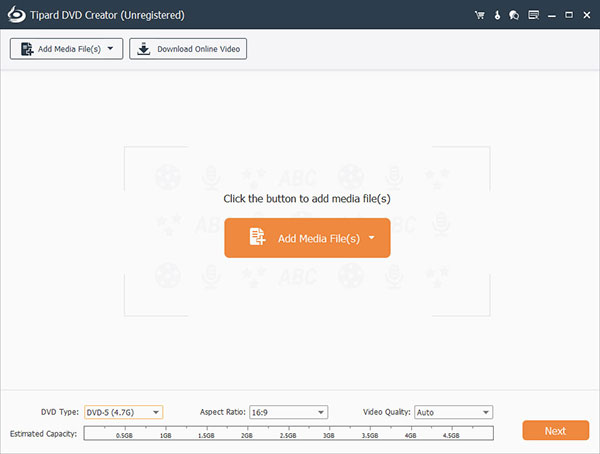
2. MagicISO Maker
MagicISO Maker nem csak lemezmentési eszköz, hanem szabad ISO-készítő is. Két verziója van, egy szabad verzió korlátozott funkciókkal és fizetett teljes verzióval. Az általános jellemzők a következők:
- 1. Képfájlok létrehozása CD / DVD-ről helyi merevlemezre.
- 2. A lemezeken levő képfájlok szerkesztése a számítógépen.
- 3. Nyissa meg az ISO képeket közvetlenül a számítógépeken.
- 4. BIN vagy más képformátumú fájlok konvertálása szabványos ISO fájlokká.
Érvek
- 1. Ez az ISO-készítő támogatja a legtöbb lemezformátumot, például CD-R / RW, DVD- / + R / RW, DVD- / + R DL és Blu-ray lemezeket.
- 2. Képes formátumú fájlokat készíteni.
Hátrányok
- 1. Az ügyfélszolgálat és a felhasználói támogatás gyenge.
- 2. Az ingyenes verzió korlátozza az 300 MB-t.
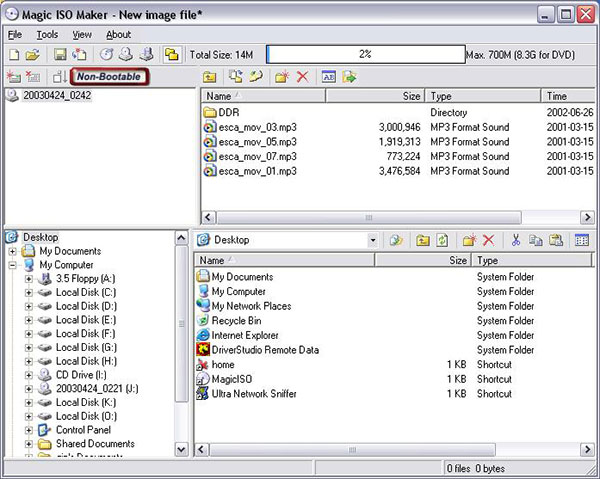
3. ISO Workshop
ISO Workshop egy sokoldalú ISO létrehozó program. Ez a program ingyenes verziót és fizetős pro verziót is kínál. Személyes használatra az ingyenes verzió meg tud felelni az alapvető követelményeknek az ISO készítéshez. Alapvető jellemzői:
- 1. Hozzon létre ISO-képeket lemezekből vagy digitális fájlokból.
- 2. Támogatás ISO és BIN képformátumok készítéséhez vagy más képformátumok konvertálásához ISO és BIN formátumban.
- 3. Nyissa meg és böngéssze az ISO fájlokat, vagy közvetlenül távolítsa el az ISO képeket tartalmazó fájlokat.
- 4. Írjon ISO-képeket DVD-re vagy Blu-ray lemezre, vagy készítsen indítható lemezt ISO képfájllal.
Érvek
- 1. Az ingyenes verzió biztonságos használata adware vagy spyware nélkül.
- 2. Alacsony CPU-erőforrást használ.
- 3. Ez az ISO készítő kompatibilis a lemezformátumok szélesebb körével, beleértve a CD-R / RW, a DVD-R / RW, a DVD + R / RW és a Blu-ray lemezeket.
Hátrányok
- 1. Nem támogatja az UIF átalakítását az ISO-ba.
- 2. Az AVG eszköztár telepítésének kényszerítése.
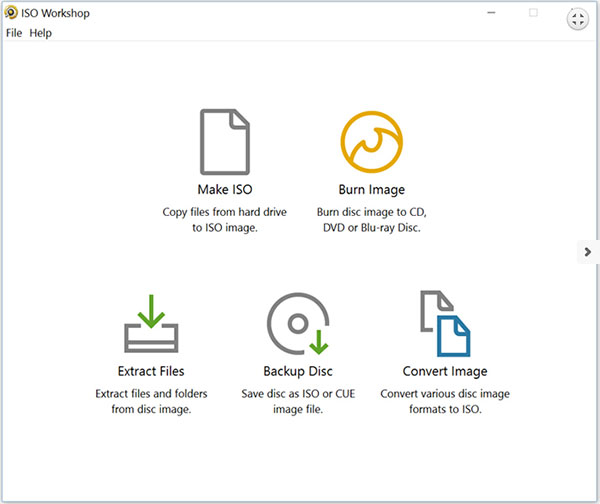
4. ImTOO ISO Maker
ImTOO ISO Maker egy egyszerű ISO-készítő segédprogram, amely lehetővé teszi a felhasználók számára, hogy ISO-képeket készítsenek különböző lemezekről és biztonsági másolatot készítsenek a merevlemezen. Alapvető jellemzői:
- 1. Mindkét adattárcsát és video lemezét át tudja alakítani ISO képfájlokká.
- 2. Ez az ISO-gyártó az ISO létrehozása után automatikusan kiléphet, leállhat a hibernálásból vagy készenléti állapotból.
- 3. Ellenőrizheti a konverziós adatokat, és létrehozhat egy naplót.
- 4. Több nyelvet támogat.
Érvek
- 1. Az interfész felhasználóbarát és könnyen navigálható.
- 2. Az ISO létrehozási sebessége meglehetősen magas.
- 3. Az ISO-kép lemezről történő kitermelésének munkafolyamata egyszerű.
Hátrányok
- 1. Az ISO-készítő csak a Windows rendszerrel kompatibilis.
- 2. Hiányzik néhány szükséges funkció, például a lemez előnézete és más egyéni beállítások.
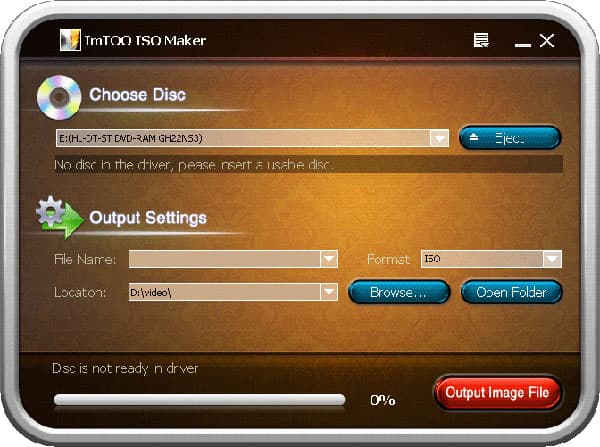
5. Disk Utility
disk Utility a Mac OS X rendszermegóriája. Nem csak ISO-készítő Mac számára, hanem ISO-szerelő eszköz is. Az ISO képekkel kapcsolatos jellemzői a következők:
- 1. Kivonat az ISO képeket az összes Apple által támogatott lemezről.
- 2. Az ISO képfájlokat más alkalmazások nélkül szerelje fel és szerelje le.
- 3. Élesítsen ISO képeket a különböző lemezekre.
- 4. Hozzon létre rendszerindító lemezeket ISO képekkel.
Érvek
- 1. A Disk Utility egy előtelepítési segédprogram, amelyet minden Mac használó ingyen használhat.
- 2. A kimeneti minőség jó.
Hátrányok
- 1. Csak korlátozott funkciói és egyedi beállításai vannak.
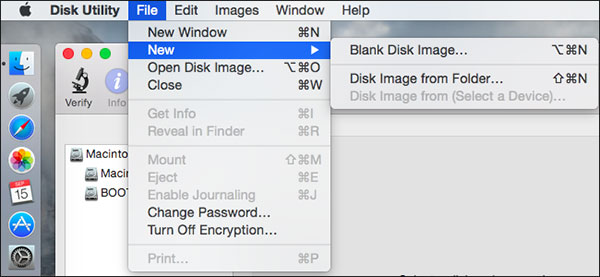
GYIK az ISO Creatorról
Mi az ISO?
ISO egy fájlformátum, amely a teljes optikai lemezt képviseli. A lemezen lévő összes tartalom és adat pontosan átmásolható a fájlba. A lemez adatainak ágazatonkénti lemásolása tömörítés nélkül. A képfájlba másolt adatok az optikai lemezen található fájlrendszer alapján vannak felépítve.
Hogyan lehet átalakítani az ISO MP4-re?
Nak nek konvertálja az ISO MP4-re, szüksége van a Tipard Video Converter Ultimate-ra. Szerezze be ezt az ISO MP4 konvertert a számítógépére. Indítsa el és kattintson a Fájl hozzáadása elemre az ISO fájlok hozzáadásához. Kattintson a jobb oldali formátum ikonra, és válassza az MP4 formátumot. Miután az összes beállítás helyes, kattintson az Összes konvertálása elemre az ISO fájlok konvertálásának megkezdéséhez.
Hogyan konvertálhatom DVD-t ISO fájlokká?
Töltse le és telepítse a Tipard DVD Cloner szoftvert a számítógépre. Indítsa el. A Forrás menüben válassza ki a felugró mappában a másolni kívánt DVD lemezt. Válassza ki a célt a Cél menüből, és válassza a cél DVD méretét a Cél méret közül. Válassza a Másolás módot a fő felületen. Kattintson a Tovább gombra, hogy belépjen az Opciók ablakba. Az összes opció beállítása után a Start gombra kattintva indíthatja el ISO létrehozása DVD-ről.
Következtetés
Az ISO kép jó módja a lemezek biztonsági mentéséhez. Ha az ISO-képet a lemezről törli, kiváló ISO-készítőre van szüksége. Megosztottuk a legmagasabb 5 ISO alkotókat és írókat ebben a bejegyzésben. Mindenkinek van némi előnye. Az ImTOO ISO Maker egy egyszerű eszköz, amely alkalmasabb a kezdőknek. A MagicISO Maker nem csak ISO készítő, hanem ISO böngésző is. Az ISO Workshop egy másik sokoldalú, amely támogatja a Blu-ray lemezt. A Disk Utility olyan rendszermeghajtó a Mac OS X rendszeren, amely képes az ISO kép elkészítésére és csatolására. Ha szüksége van egy intelligens ISO készítőre, próbáld meg a Tipard DVD Cloner programot.







